كيفية تغيير باسورد الواي فاي راوتر STC موديل HG8245W5
شرح تغيير باسورد شبكة الواي فاي في راوتر شركة الاتصالات السعودية STC راوتر السرعات الفائقة فايبر, موديل EchoLife HG8245W5, كيفية اخفاء الشبكة, وحماية شبكة الواي فاي من السرقه.
 |
| router huawei echolife hg8245w5 |
بيانات راوتر STC موديل HG8245W5
 |
| info router huawei echolife hg8245w5 |
Manufacturer: Huawei
Device Type: HG8245W5
Description: EchoLife HG8245W5 GPON Terminal (CLASS B+/PRODUCT ID:2150083932EGK7000503/CHIP:000b0020190501)
SN: 485754432D5CA79F (HWTC2D5CA79F)
Hardware Version: 163D.A
تابع ايضا:
فك تشفير راوتر موبايلي DG8245W2
تحويل راوتر موبايلي Gemtek WLTFQR-117GN اكسز بوينت
شرح استخدام راوتر شركة زين dn8245v اكسز بوينت
حماية راوتر stc وتفعيل mac filter
Software Version: V5R019C10S160
Manufacture Info: 2150083932EGK7000503.C402
كيفية تغيير باسورد الواي فاي راوتر STC موديل HG8245W5
من أجل حماية شبكة الواي فاي في راوتر شركة الاتصالات السعودية STC المصنع من قبل شركة هواوي Huawei, موديل huawei echolife hg8245w5 firmware download, تغيير أسم الشبكة, وأضافة كلمة مرور قوية مشفرة, وأخفاء اسم الشبكة, وقفل WPS, قم بالدخول:
أولا: تثبيت IP من أجل الدخول لأعدادات راوتر STC موديل HG8245W5
قم بالضغط علي ايقونة الانترنت الموجوده في شريط المهام كليك يمين واختار open network and sharing center.
 |
| open network and sharing center |
ثم بعد ذلك قم بالضغط علي network and sharing center.
 |
| network and sharing center |
اضغط علي ethernet.
 |
| ethernet cable |
properties.
 |
| properties |
protocol version 4.
 |
| internet protocol version 4 |
قم بأدخال الايبيهات كما تشاهد في الصورة التالية:
ip address : 192.168.100.11
subnet mask : 255.255.255.0
default gateway : 192.168.100.1
 |
| default gateway |
تغيير باسورد الواي فاي راوتر STC موديل HG8245W5
قم بفتح متصفح الانترنت الموجود لديك علي اللاب توب او الكمبيوتر الشخصي, ثم بعد ذلك قم بالدخول لعنوان IP التالي: 192.168.100.1
واسم المستخدم وكلمة مرور الدخول لأعدادات راوتر STC موديل, huawei echolife hg8245w5 موجودين علي الراوتر من الخلف.
 |
| huawei echolife hg8245w5 admin password |
اسم المستخدم : admin
كلمة المرور: متغيره من راوتر لآخر.
 |
| huawei echolife hg8245w5 admin password |
قبل تغيير كلمة المرور لابد لك كا مستخدم ان تعرف ان راوتر STC موديل HG8245W5 يتواجد فيه ترددين للواي فاي.
تردد 2,4 g
تردد 5,g
On this page, you can set the basic parameters of 2.4 GHz wireless network (When the 2.4 GHz wireless network is disabled, this page is blank).
Caution:
1. Wireless network services may be interrupted temporarily after you modify wireless network parameters.
2. It is recommended that you use the WPA2 or WPA/WPA2 authentication mode for security purposes.
ولك حرية الأختيار في استخدام اي من الترددين, انا شخصيا سوف اقوم باستخدام تردد 2,4g وسوف اقوم بغلق تردد, 5g.
قم بالدخول :
- wlan.
- 2,4 basic network settings.
- اكتب اسم الشبكة SSID Name.
- في حالة أذا كنت تود تحديد عدد الأجهزة التي تتصل بالشبكة قم بتغيير الرقم للعدد, Number of Associated Devices.
- Broadcast SSID أذا كنت تود اخفاء الشبكة قم برفع علامة الصح أمام (✓).
- WPA PreSharedKey, أكتب كلمة مرور قوية مشفرة مكونة من حروف كبيرة وصغيرة وأرقام ورموز.
- لحماية راوتر STC موديل HG8245W5 قم بغلق Enable WPS.
- لحفظ الأعدادات قم بالضغط علي apply.
 |
| huawei echolife hg8245w5 wifi setup |
أذا كنت تود استخدام تردد الواي فاي 5g قم بتفعيله وطريقة اعداده هي نفس اعدادات تردد 2,4g.
أما أذا كنت تود اغلاقه قم بالضغط علي :
- wlan.
- 5g basic network settings.
- قم برفع علامة الصح (✓) من أمام Enable wlan.
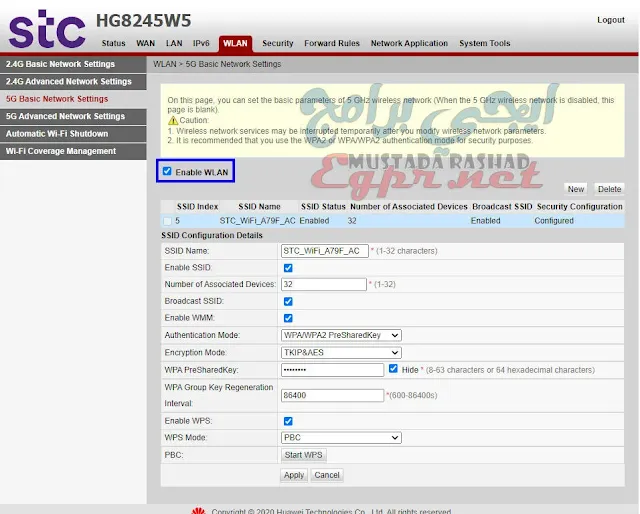 |
| huawei echolife hg8245w5 wifi setup |
وبكدا نكون انتهينا من شرح أعدادات الواي فاي في راوتر STC موديل HG8245W5 من حيث تغيير اسم الشبكة, واخفاء اسم شبكة الواي فاي, وأضافة كلمة مرور قوية مشفرة, واستخدام تردد 2,4g وغلق تردد 5g.
واشكركم ونتقابل في شرح جديد.

